我們在使用浩辰CAD軟件進行CAD圖紙文件編輯的時候,經常會用到各式各樣的CAD命令,這些CAD命令有著不同的功能,今天我們就來講解一下浩辰CAD定制CAD功能區界面中的命令。
雖然現在浩辰CAD軟件新版本有了很多的優化,但是不少人仍習慣舊版經典界面,因此之前寫文章介紹了在浩辰CAD 2015以上版本如何定制經典界面。其實從CAD推出RIBBON界面的時候就提供了很方便的定制工具,我們完全可以根據自己的需要來定制。正好有網友問如何將命令添加到功能區面板,那就給大家簡單講一下。
浩辰CAD軟件RIBBON界面介紹
RIBBON界面主要有兩部分組成選項卡和面板,選項卡可以包括一系列面板,如下圖所示。


自定義用戶界面對話框看上去很復雜,主體分四部分,左上角是可編輯的界面元素列表,左下角是命令列表,右上角是界面元素預覽的效果,右下角是圖標工具的特性。
如果只是簡單地在工具面板中添加刪除按鈕的話,操作還是比較簡單的。
在面板列表中找到“二維常用選項卡-繪圖”,將它展開,如下圖所示。
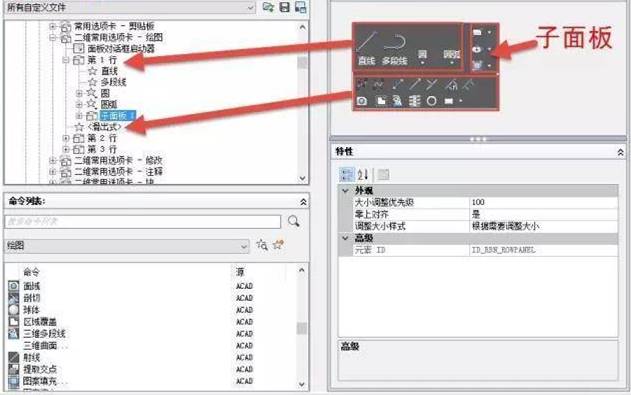
面板中的圖標有大有小,大的圖標是32X32像素的,小的是16X16像素的,通常會將最常用的圖標設置成大的,如直線、多段線、圓和圓弧。在面板中大圖標只能設置一行,圖標下面可以顯示命令名,小圖標可以設置三行。如果面板中大圖標和小圖標混排的話,就需要建立一個子面板來排列小圖標。有些不常用的命令可以放到滑出式中,也就是點面板的下拉箭頭后才會顯示的圖標。滑出式也可以設置為多行。
定制CAD功能區界面刪除命令圖標
要刪除某個圖標很簡單,在左側列表中展開所在行,選中要刪除的圖標,右鍵單擊,選擇刪除即可,如下圖所示。
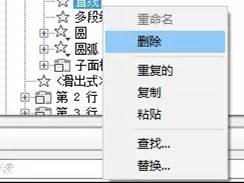
定制CAD功能區界面移動命令位置
假如要調整圖標的位置,比如我們經常使用樣條曲線,希望將樣條曲線的圖標從滑出式移動到主面板并且顯示成大按鈕。
單擊滑出式下面第二行前的加號,將此行展開,找到樣條曲線擬合圖標,選中此命令后按住鼠標左鍵向上拖動到面板第一行的某個位置,松開鼠標,圖標就移動到指定位置,如下圖所示。
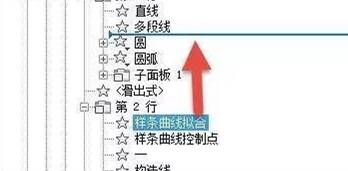
拖出來的是小圖標,可以在右下角的特性的中設置成大圖標以及是否帶文字,如下圖所示。

定制CAD功能區界面添加命令圖標
假如要添加一個當前面板中沒有的命令,我們就需要用到下面的命令列表,下面的命令列表中直接列出了所有的命令。要想快速找到要添加的命令,可以利用分類或搜索的功能。單擊默認顯示“僅所有命令”的下拉列表,可以在其中選擇命令類別,例如選擇繪圖,就可以只顯示二維和三維繪圖的命令,如下圖所示。
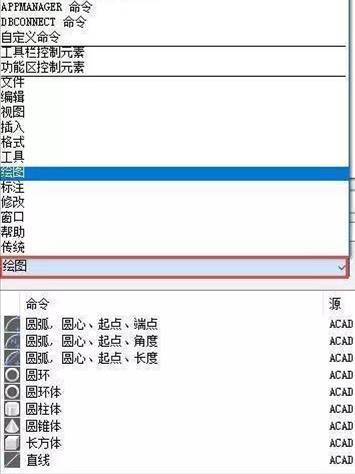
也可以在上面過濾命令框內直接輸入命令名的一個或多個文字來過濾命令,例如輸入線就可以將所有命令名中帶線字的命令過濾出來,如下圖所示。
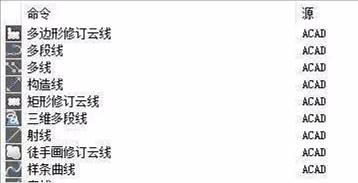
在命令分類下拉框后面還有查找和創建新命令的按鈕,單擊查找按鈕后可以輸入文字在下面的列表中查找到包含這些文字的命令,如下圖所示。
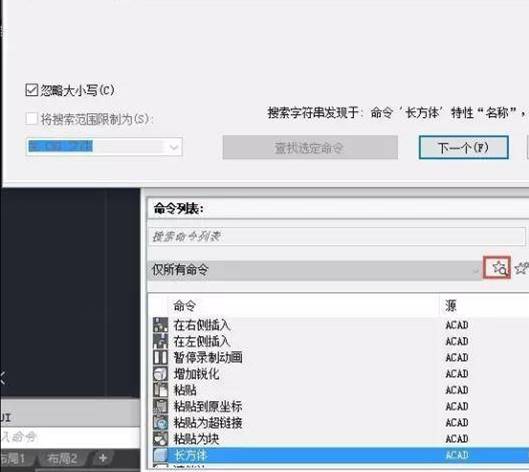
只要能在下面的列表中找到你要添加的命令,添加的操作也很簡單,只需要從下面的列表中將命令拖放到某個面板中即可。
命令列表中命令的特性都設置好了,添加到面板中后只需要調整圖標的顯示方式即可。自己要新建命令就相對比較復雜了,需要自己定義特性,對于普通使用者來說用處不大,此處就不再介紹了。
定制CAD功能區界面添加下拉菜單
CAD中一些命令有多個分支,比如說圓、弧,此時就需要在面板中建立下拉菜單。高版本
CAD中有兩個樣條曲線的命令,我們就以樣條曲線為例來介紹一下下拉菜單的添加方法。
展開“二維常用選項卡-繪圖”面板,右鍵單擊“第一行”,在右鍵菜單中選擇“新建下拉菜單”,將新建的下拉菜單命令為“樣條曲線”。
此下拉菜單會位于第一行的最后,可拖動調整位置。
展開滑出式的第二行,將兩個樣條曲線命令拖動到此下拉菜單下,并且將命令和下拉菜單的圖標都設置成大圖標帶文字的效果,如下圖所示。
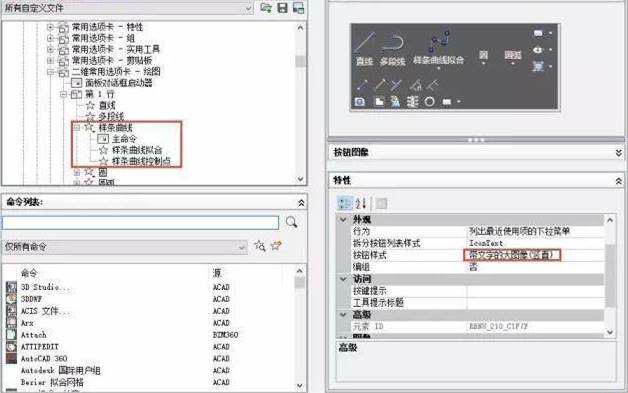
在面板中添加、刪除行、子面板、滑出式的操作都可以在面板的右鍵菜單中進行操作,這里就不再詳細介紹了。
面板定義好了,選項卡就是面板的組合,我們可以隨意組合任意的面板。
CAD的RIBBON界面為了滿足更多人的需要,排布了大量的功能,實際上我們經常使用的功能并沒有那么多,可以將平時“常用”選項卡中不用的按鈕刪除,將自己經常使用但沒有的按鈕添加到相應的面板中,定制自己專屬的用戶界面。
在浩辰CAD 高版本中使用了RIBBON功能區界面,到了2015版以后舍棄了傳統的菜單工具欄界面,只保留了RIBBON界面,但為了照顧一部分的習慣,可以選擇打開菜單欄。

2023-11-22

2022-11-29

2022-10-12

2022-09-23

2022-09-19

2022-08-12

2022-07-29

2022-07-25

2021-11-24

2021-08-10

2019-12-12

2019-11-19
